Windows 11 上の Microsoft Edge が分割画面でのドラッグ アンド ドロップをサポートするようになりました
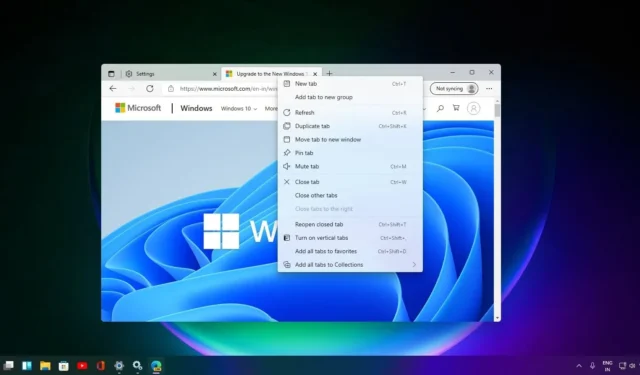
キーポイント
Microsoft Edge Canary リリースでは、分割画面サポートが強化され、ユーザーがタブをドラッグして並べて表示できるようになりました。現在はタブを右側にドラッグすることに限定されていますが、この機能が改良されれば生産性が向上することが期待されます。
Edge の Canary チャネルには、分割画面やドラッグ アンド ドロップなどの重要な機能があります。同時に、開発バージョンが更新され、PDF の翻訳、視覚的な調整、全体的な信頼性が向上しました。
Android 版の Microsoft Edge も更新されており、ベータ版では Microsoft Copilot が導入されています。この AI を活用したアシスタントは、Web ページや PDF ファイルの簡潔な概要を提供し、レポートの生成や結果の比較などのさまざまな AI 機能を提供します。
Microsoft は、Edge の重要なアップデートをまだ完了していないようです。最新の Canary リリースでは、Edge は Windows 11 でのドラッグ アンド ドロップによる分割画面をサポートしています。
Microsoft Edge は Windows のデフォルトのブラウザーであり、時間の経過とともに改良されています。先週、マイカ効果がブラウザに追加されたことを報告しました。Edge でドラッグ アンド ドロップのサポートが準備中であることを確認できます。
ユーザーによって認識され、Edge の最新の Canary アップデートの Windows 最新によってテストされたように、この機能は、奇妙な状態ではありますが、意図したとおりに動作します。この機能を使用すると、タブをドラッグ アンド ドロップするだけでブラウザーに分割画面タブを作成できます。有効にするにはいくつかの作業が必要ですが、以下に手順を示します。
- ブラウザのショートカットを、できればデスクトップに作成します。
- それを右クリックしてプロパティを開きます。
- 「ターゲット」フィールドをクリックします。
- スペースバーを 1 回押して、次のように入力します。
--enable-features=msEdgeSplitWindowDragAndDrop - 「OK」をクリックして変更を保存します。
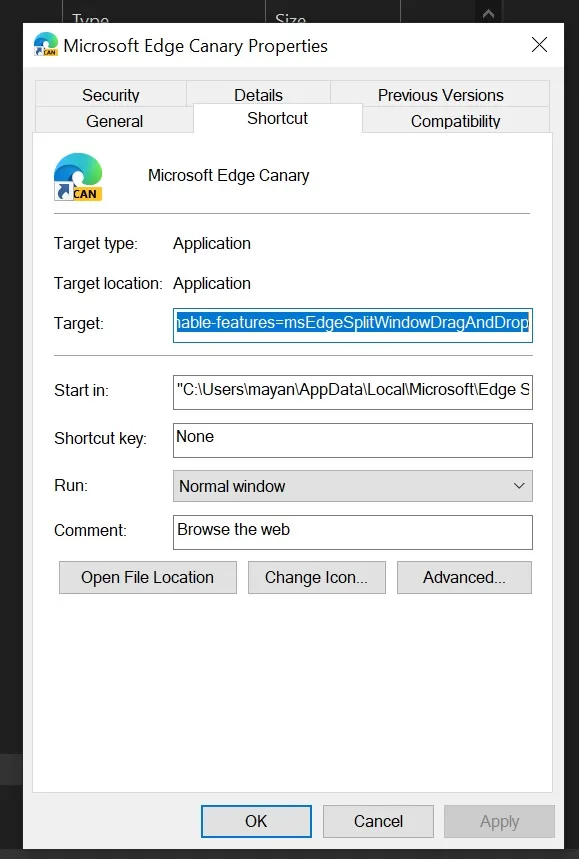
- ブラウザを起動し、2 つのタブを開きます。
- タブを 1 つウィンドウの右側にドラッグすると、分割画面で表示されます。
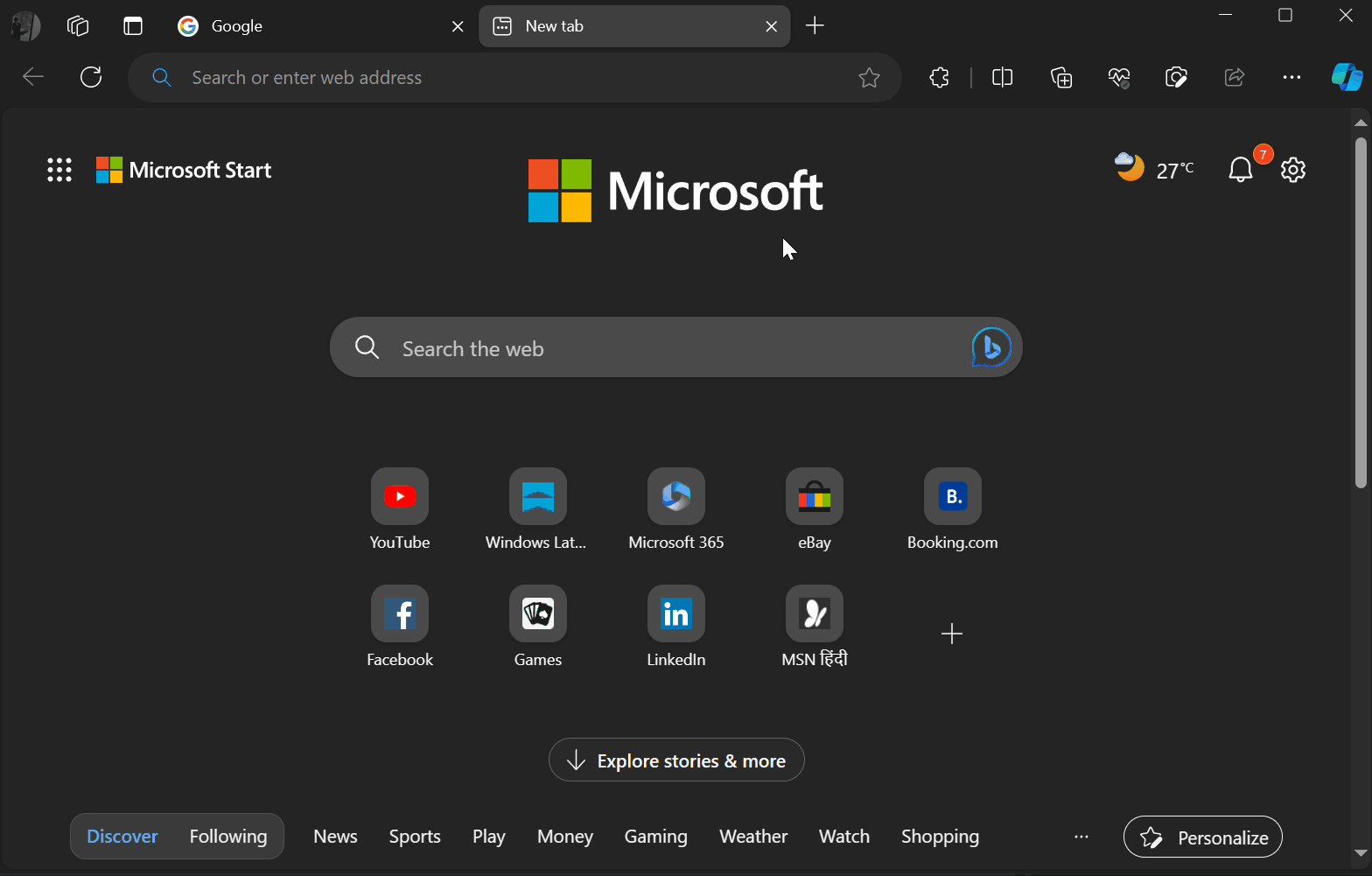
上記の変更を行った後、キーボードの Ctrl+Shift+2 をクリックして分割画面を有効にできます。
この機能は部分的に壊れています。タブが右側にドラッグされている場合にのみ機能します。ただし、分割画面のサポートが修正されれば、間違いなく Edge での生産性が向上します。
Edge Dev に小さな改善が加えられました
Canary チャネルには当然の機能がいくつか追加されていますが、ブラウザの Dev バージョンは最近大幅なアップデートを受けました。
バージョン 120 では、Microsoft は開発ビルドに多くの機能を追加しており、間もなく安定版リリースになる予定です。この変更には、API レベルの PDF 変換の改善、視覚的な微調整、その他の信頼性の向上が含まれます。
このアップデートにより、Edge の iOS および Mac ビルドも改善されます。
Android 上の Microsoft Edge も改善されています
Microsoft は、Windows バージョンと同様に、Android バージョンのブラウザにも愛情を注いでいます。
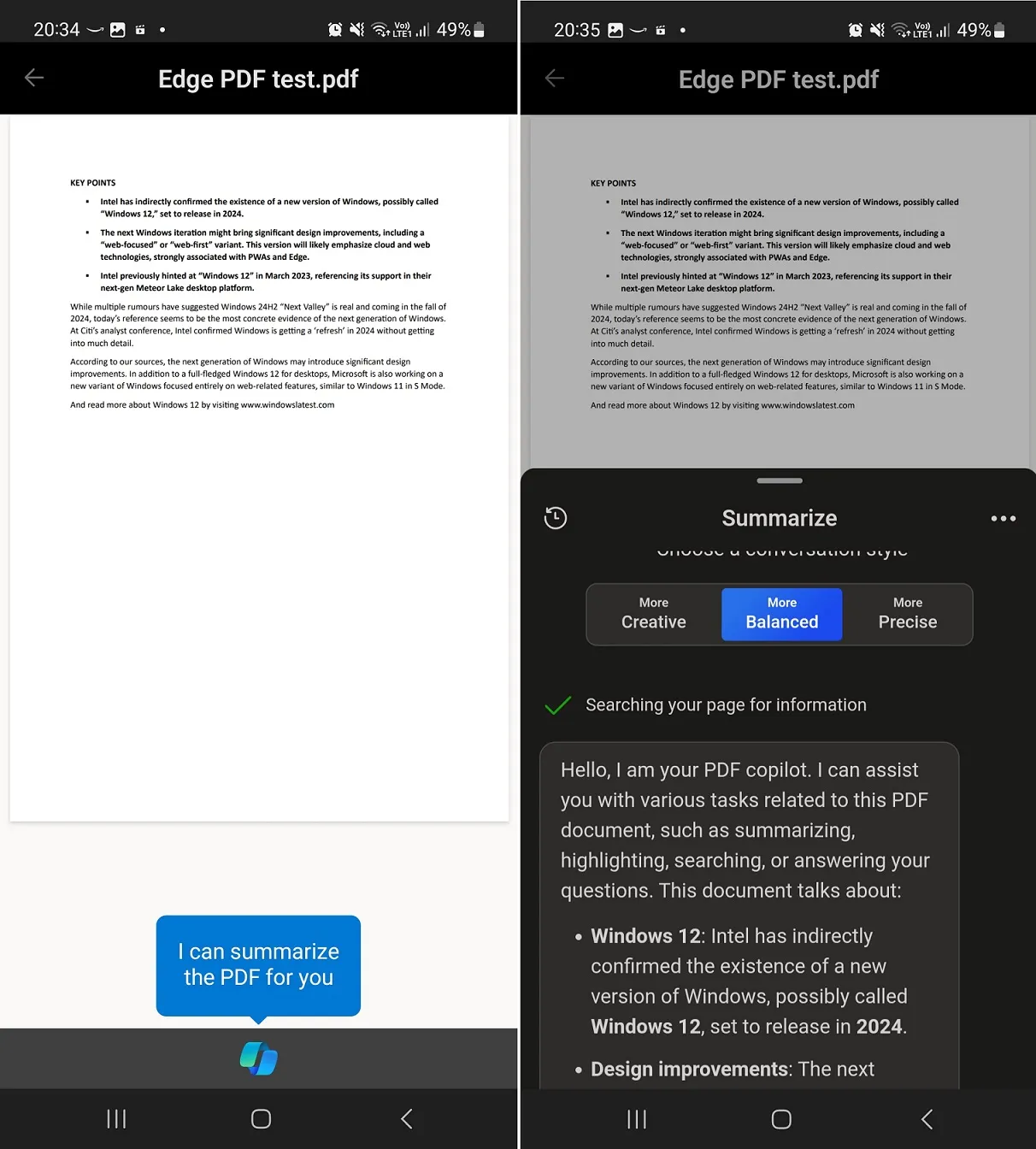
新しいアップデートはベータ テスター向けに提供されており、この画面の下部にある新しいタブ ボタンが Microsoft Copilot に置き換えられます。Copilot は Microsoft の最新の AI を活用したアシスタントであり、ほとんどの Microsoft 製品と統合されています。
Copilot を使用すると、ユーザーは Edge 上の Web ページの簡潔な概要を取得できます。この機能は、ブラウザで開かれた PDF ファイルに対しても機能します。
Copilot の他の AI 機能も動作し、レポートの生成、結果の比較、その他多くの優れた機能を Copilot に依頼できます。


コメントを残す